电脑不识别打印机怎么回事? 电脑无法识别USB打印机怎么办
电脑不识别打印机怎么回事?,电脑不识别打印机是一件常见的问题,而且它通常会出现在使用USB连接的打印机上。当你试图连接打印机并打印文件时,你可能会遇到这个问题。很不幸这会导致你花费更多的时间来解决问题,可能会降低你的工作效率。但是无需担心下面提供一些可能解决这个问题的方法。
电脑无法识别USB打印机怎么办
操作方法:
1.下载是打印机型号相匹配的驱动程序。打印机的型号一般在机器表面商标处就可以找到,如果无法找到。可通过查看相关的说明书来确定,当然,对于大部分的打印机来说,驱动程序光盘会在购买时连同说明书一起附带。

2.在桌面选中“我的电脑”,鼠标右键选择“管理”;在“管理”窗口中,选取“服务和应用程序”扩展项目下的“服务”选项。在右侧出现系统服务列表中找到“PrintSpooler”服务,在找到“print spooler”后,启动该服务。
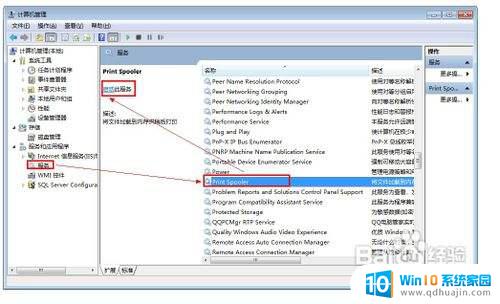
3.双击驱动光盘中的安装程序,安装打印机驱动程序。对于从网上下载的驱动程序,一般要先通过解压缩,在解压后的目录中找到exe文件双击即可启动安装程序。安装程序相对较单,一直点下一步即可完成驱动程序的安装。
4.将打印机的USB接口或其它接口数据线与电脑相连,然后打开打印机电源,一般来说,此时计算机能够正确识别并自动安装相应的打印机驱动。
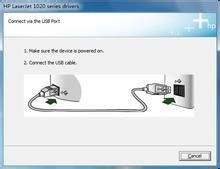
5.如果此时打印机仍然无法被识别。则需要手机安装驱动程序。方法是:依次打开“控制面板”-“硬件和声音”-“设备和打印机”,右击窗口内容区域。选择“添加打印机”,在下一步中选择“添加本地打印机”,端口选择“USB虚拟打印机端口”,在下一步中选择驱动“从磁盘安装”,然后定位到驱动程序的目录进行安装,完成后重启计算机即可。
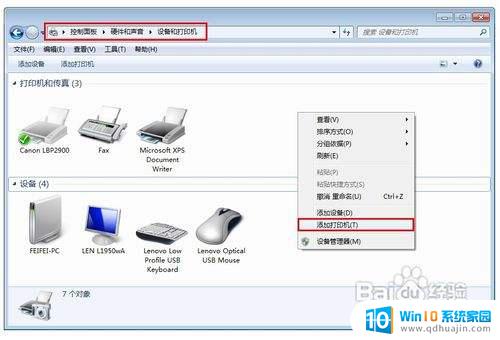
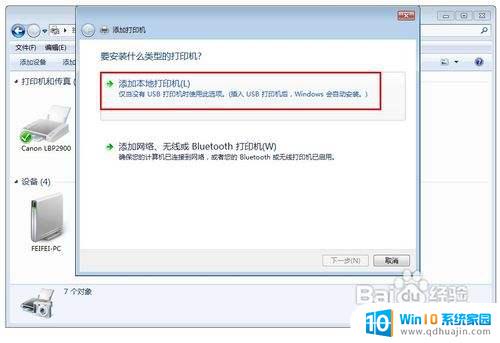
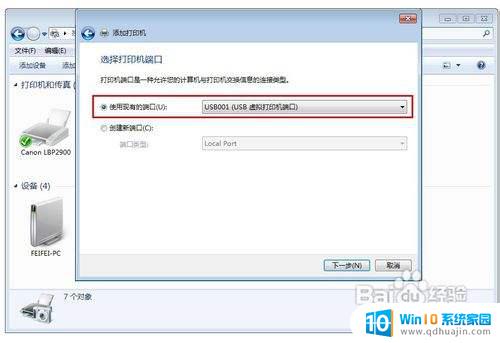
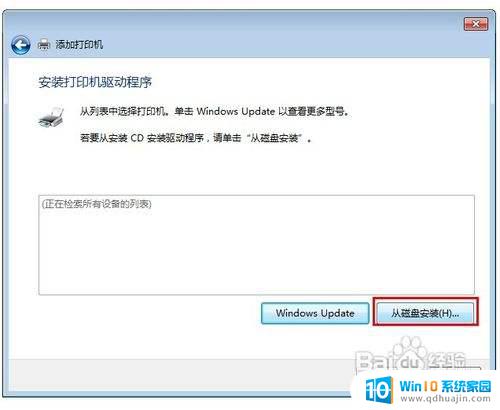
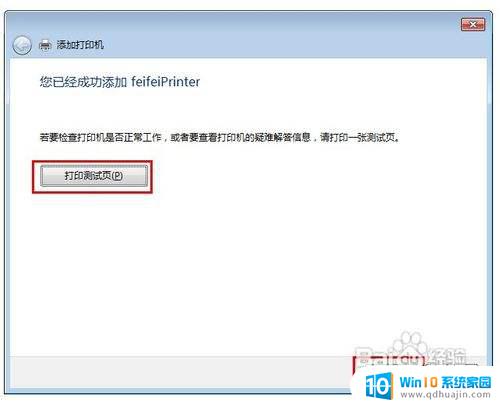
当电脑不识别打印机时,我们需要进行一系列的排查和解决方案,如检查连接线是否正常,打印机是否开机、连接是否松动等等。如果以上都没有问题,还可以尝试卸载重装驱动程序,或者更新驱动程序。希望这些方法能够帮助大家轻松解决电脑无法识别USB打印机的问题。
- 上一篇: 打印机改变纸盒怎么弄 打印机如何设置纸盒容量大小
- 下一篇: 锁屏壁纸联动图 高清锁屏套图壁纸
电脑不识别打印机怎么回事? 电脑无法识别USB打印机怎么办相关教程
热门推荐
电脑教程推荐
win10系统推荐
- 1 萝卜家园ghost win10 64位家庭版镜像下载v2023.04
- 2 技术员联盟ghost win10 32位旗舰安装版下载v2023.04
- 3 深度技术ghost win10 64位官方免激活版下载v2023.04
- 4 番茄花园ghost win10 32位稳定安全版本下载v2023.04
- 5 戴尔笔记本ghost win10 64位原版精简版下载v2023.04
- 6 深度极速ghost win10 64位永久激活正式版下载v2023.04
- 7 惠普笔记本ghost win10 64位稳定家庭版下载v2023.04
- 8 电脑公司ghost win10 32位稳定原版下载v2023.04
- 9 番茄花园ghost win10 64位官方正式版下载v2023.04
- 10 风林火山ghost win10 64位免费专业版下载v2023.04